Réglage de votre installation de surfaces de contrôle
Le côté gauche de la fenêtre Réglage contient deux ou trois zones de paramètres : Paramètres des périphériques, Paramètres spéciaux (si votre périphérique connecté les prend en charge) et Paramètres des groupes de surface de contrôle. Vous pouvez régler l’installation de vos surfaces de contrôle pour qu’elle réponde à vos besoins en éditant les paramètres dans ces cases.
Important : toutes les modifications de paramètres (dans la fenêtre Réglage ou sur le périphérique) sont enregistrées dans un fichier de préférences nommé « com.apple.logic.pro.cs » et situé dans ~/Bibliothèque/Préférences/Logic. Ce fichier est enregistré indépendamment du fichier des préférences Logic Pro.
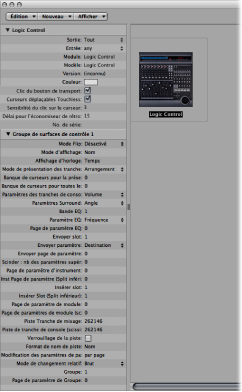
Paramètres des périphériques
La zone Paramètres de périphérique contient les paramètres suivants :
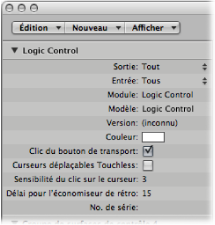
- Sortie : choisissez le port de sortie MIDI dans le menu local.
- Entrée : choisissez le port d’entrée MIDI dans le menu local.
- Module : affiche le nom de la surface de contrôle.
- Modèle : affiche le nom du modèle de la surface de contrôle.
- Version : affiche la version du programme interne de certaines surfaces de contrôle.
- Couleur : cliquez pour choisir la couleur qui indique quelles sont les pistes contrôlées par cette surface de contrôle. Dans la fenêtre Arrangement, les pistes contrôlées par ce périphérique sont colorées le long du bord gauche de la liste des pistes (si les barres de contrôle des pistes sont affichées).
Chaque surface de contrôle doit être connectée à un port d’entrée et de sortie MIDI indépendant (ou à un port USB/FireWire correspondant désigné comme étant un port MIDI par le gestionnaire de périphériques). Lorsque le périphérique est ajouté, la procédure d’installation ou de recherche automatique règle les paramètres d’entrée et de sortie MIDI appropriés du périphérique. Si les paramètres du port MIDI sont incorrects, vous pouvez les choisir manuellement dans les menus locaux des ports d’entrée et de sortie.
Paramètres spéciaux
Certaines surfaces de contrôles (telles que la surface de contrôle Mackie Control) vous permettent de définir des paramètres « spéciaux » tels que la sensibilité tactile des curseurs. Lorsqu’un périphérique offrant des paramètres spéciaux est connecté, la zone Paramètres spéciaux s’affiche à gauche de la fenêtre Réglage. Pour de plus amples informations sur les paramètres spéciaux pris en charge, reportez-vous à la documentation du périphérique spécifique.
Paramètres des groupes de surfaces de contrôle
Si vous avez créé un ou plusieurs groupes de surfaces de contrôle, vous pouvez régler les paramètres de ces groupes dans la zone Paramètres de groupe de surfaces de contrôle. Ces paramètres s’appliquent au groupe associé au périphérique sélectionné et vous permettent de régler chaque groupe afin qu’il réponde à vos besoins. Ceci s’avère particulièrement utile lorsque vous disposez de plusieurs groupes de surfaces de contrôle. Pratiquement tous les paramètres des groupes de surfaces de contrôle peuvent être modifiés directement dans la surface de contrôle, ainsi que dans la fenêtre Réglage.
Si vous avez créé plusieurs groupes de surfaces de contrôle, la zone Paramètres de groupe de surfaces de contrôle affiche les paramètres du groupe actuellement sélectionné dans la fenêtre Réglage.
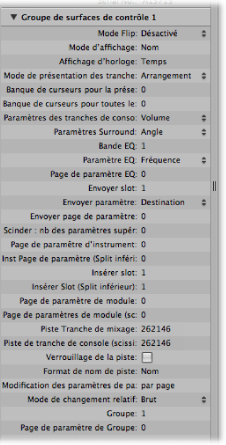
Paramètres d’affichage de groupe de surfaces de contrôle
Les paramètres dans le haut de la zone Paramètres de groupe de surfaces de contrôle vous permettent de contrôler les différents aspects de l’affichage des périphériques.
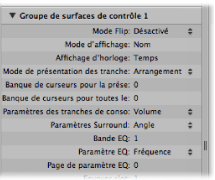
- Mode Flip : choisissez les fonctions des curseurs et des boutons rotatifs d’encodeurs des bandes de canaux sur le périphérique. Pour les surfaces de contrôle qui contiennent un curseur et un bouton rotatif d’encodeur pour chaque bande de canal, le mode Flip vous permet d’assigner ces deux contrôles au même paramètre ou d’échanger leurs assignations. Les choix possibles sont les suivants :
- Désactivé : mode standard avec le curseur jouant le rôle de réglage du volume.
- Dupliquer : assigne le curseur et l’encodeur au paramètre de l’encodeur actuellement sélectionné.
- Échange : active les assignations du curseur et de l’encodeur, faisant ainsi du curseur un réglage du panoramique et de l’encodeur, un réglage du volume des canaux, par exemple.
- Mute : désactive le curseur. Ceci s’avère utile lors d’un enregistrement effectué dans la même pièce que la surface de contrôle et si vous souhaitez éviter le bruit mécanique des curseurs. Les automations en cours continueront à fonctionner normalement.
- Mode d’affichage : cliquez pour limiter uniquement l’affichage des périphériques au nom ou à la valeur du paramètre actuel. Ceci s’avère utile en cas d’espace dédié à l’affichage du nom et de la valeur des paramètres insuffisant.
- Affichage d’horloge : si votre surface de contrôle est dotée d’un affichage de position, ce paramètre vous permet de déterminer la façon dont la position de la tête de lecture est représentée cliquez pour basculer entre les battements (valeurs musicales) ou SMPTE (valeurs de temps absolu).
Remarque : l’affichage exact des éléments et leur position varient en fonction de l’affichage SMPTE sélectionné ou de l’option d’affichage en mesures/battements définie dans les préférences de Logic Pro.
- Mode de présentation des bandes de canaux : choisissez l’un des modes de présentation suivants :
- Arrangement : les tranches de console de l’appareil correspondent à celles de Logic Pro telles qu’elles apparaissent dans la fenêtre Table de mixage. La disposition des bandes de canaux correspond à la manière dont les pistes sont présentées dans la fenêtre Arrangement. La bande de canal 1 de la fenêtre Table de mixage équivaut au canal 1 de la surface de contrôle, la bande de canal 2 du mélangeur équivaut au canal 2 et ainsi de suite. Les instruments et les canaux utilisés par plusieurs pistes sont fusionnés en un seul canal. Il s’agit du mode par défaut de la plupart des périphériques, et notamment celui de la surface de contrôle Mackie Control.
- Tout : les tranches de console de l’appareil correspondent à celles de Logic Pro pour certains types, tels que les canaux MIDI ou tranches de console auxiliaires, indépendamment de leur utilisation sur des pistes. Les surfaces de contrôle qui prennent en charge ce mode d’affichage vous permettent généralement de définir quels types de canal vous souhaitez afficher. Le contenu de la fenêtre Table de mixage de Logic Pro s’adapte automatiquement à l’état de la surface de contrôle, à condition que l’option Présentation > « Lier les surfaces de contrôle » soit activée.
- Pistes : ce mode de présentation est semblable au mode de présentation Arrangement, mais les bandes de canaux individuelles sont affichées lorsque plusieurs pistes d’arrangement se rapportent au même canal. Généralement, il s’agira d’un canal d’instrument vers lequel plusieurs pistes sont routées.
- Simple : ce mode affiche un canal unique (et son acheminement vers les appareils auxiliaires et autres). Vous pouvez déterminer quels paramètres les contrôleurs des bandes de canaux (de la surface de contrôle) éditeront.
Remarque : gardez à l’esprit que le mode d’affichage est une propriété du groupe de surfaces de contrôle, et non un paramètre global. Un groupe peut afficher des bus tandis que l’autre affiche des pistes, par exemple.
- Banque de curseurs pour la présentation des pistes : faites glisser verticalement ou entrez un nombre entier pour décaler les pistes qui seront contrôlées par les bandes de canaux du périphérique dans l’affichage de pistes. Par exemple, si votre dispositif comporte huit tranches de console, elles peuvent généralement être assignées aux tranches de console 1 à 8 dans Logic Pro. Si vous réglez ce paramètre sur 2, les tranches de console de l’appareil contrôlent les tranches de console 3 à 10 (1 + 2 = 3) de la table de mixage Logic Pro.
- Banque de curseurs pour toutes les présentations : faites glisser verticalement ou entrez un nombre entier pour décaler les les tranches de console Logic Pro à contrôler par l’appareil en présentation Tout. Ce paramètre est uniquement disponible lorsque plusieurs types de bande de canal sont affichés dans la table de mixage. Lorsque des types de bande de canaux individuels sont affichés, il s’agit de paramètres de banque de curseurs séparés (ils ne sont pas affichés dans la liste des paramètres).
- Paramètres des bandes de canaux : choisissez quelle fonction est contrôlée par les encodeurs des bandes de canaux du périphérique. Les choix possibles sont les suivants :
- Volume : les encodeurs règlent le volume des canaux.
- Pan : les encodeurs règlent la position du panoramique des canaux.
- Format : les encodeurs règlent/sélectionnent le format des canaux.
- Entrée : les encodeurs règlent/sélectionnent la source d’entrée des canaux.
- Sortie : les encodeurs règlent/sélectionnent la sortie des canaux (sorties principales/auxiliaires /surround).
- Automation : les encodeurs règlent/sélectionnent le mode d’automation des canaux.
- Groupe : les encodeurs règlent l’adhésion à un groupe de la piste. L’édition du paramètre vous permet de régler « aucun groupe » ou un groupe unique. L’adhésion à plusieurs groupes à la fois n’est pas possible (cela n’est possible que directement dans la table de mixage de Logic Pro).
- Paramètre d’affichage : les encodeurs règlent le paramètre d’automation sélectionné dans la fenêtre Arrangement. Ceci s’avère particulièrement utile si vous réglez la surface de contrôle sur le mode de présentation Arrangement et que votre fenêtre Arrangement affiche plusieurs sous-pistes avec divers paramètres.
- Paramètre surround : choisissez le paramètre surround que les boutons rotatifs des encodeurs contrôleront. Les choix possibles sont les suivants :
- Angle : les encodeurs règlent l’angle surround.
- Diversité : les encodeurs règlent la diversité surround (direction).
- LFE : les encodeurs règlent le niveau LFE.
- Diffusion : les encodeurs règlent le paramètre de diffusion Stéréo sur les bandes de canaux surround.
- X : les encodeurs règlent la position X Surround.
- Y : les encodeurs règlent la position Y Surround.
- Centrer : les encodeurs règlent le niveau des canaux au centre.
Remarque : les paramètres X et Y sont une représentation différente des paramètres d’angle et de diversité et sont par conséquent indépendants. Les paramètres X et Y prennent en charge l’utilisation des manettes surround.
- Bande EQ : règle la bande EQ actuelle, de manière à ce que vous puissiez éditer un paramètre Channel EQ ou Linear Phase EQ particulier pour toutes les pistes de la présentation Multicanal EQ.
- Paramètre d’égaliseur : choisissez quel paramètre de la bande EQ sélectionnée est contrôlé par les encodeurs de la présentation Multicanal EQ. Les choix possibles sont les suivants :
- Fréquence : les encodeurs règlent la fréquence de la bande sélectionnée.
- Gain : les encodeurs règlent le gain de la bande sélectionnée. Pour les bandes Low Cut (bande 1) et High Cut (bande 8) du Channel et Linear Phase EQ, ce paramètre contrôle la courbe.
- Q : les encodeurs règlent le facteur Q de la bande sélectionnée.
- On/Off : les encodeurs ignorent la bande EQ sélectionnée.
- Page des paramètres EQ : règle le paramètre EQ affiché dans la présentation Bande de canal EQ.
Les égaliseurs de canal et de phase linéaire comprennent huit bandes par canal audio, chaque bande offrant quatre paramètres. Tous ces paramètres sont accessibles depuis votre surface de contrôle.
Si votre surface de contrôle n’affiche pas immédiatement tous les paramètres EQ, vous pouvez les afficher en parcourant successivement les pages des paramètres. Par exemple, si votre surface de contrôle comporte huit bandes de canaux, vous pouvez contrôler directement les paramètres 1 à 8 au moyen des potentiomètres ou des curseurs 1 à 8 lorsque vous basculez vers la présentation Édition des bandes de canaux EQ. Vous devez alors basculer d’une page pour accéder aux paramètres 9 à 16.
Paramètres d’envoi et de module de groupe de surfaces de contrôle
Les paramètres figurant au centre de la zone Paramètres de groupe des surfaces de contrôle vous permettent de contrôler différents aspects opérationnels lorsque vous utilisez des paramètres d’envoi et de module.
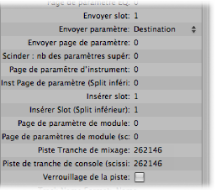
- Envoyer slot : règle le logement d’envoi actuellement sélectionné. La valeur par défaut est 1, ce qui règle le premier envoi (supérieur) de chaque canal comme logement d’envoi. Une valeur de 2 règle le second envoi comme second logement d’envoi, une valeur de 3, le troisième logement d’envoi, et ainsi de suite.
- Paramètre d’envoi : choisissez le paramètre d’envoi contrôlé par les encodeurs lorsque vous vous trouvez dans la présentation Multicanal d’envoi. Les choix possibles sont les suivants :
- Destination : l’encodeur est utilisé pour déterminer le nombre de canaux bus pour le logement d’envoi.
- Niveau : l’encodeur est utilisé pour régler le niveau d’envoi.
- Position : les encodeurs règlent les modes Pré, Post ou Post-balance.
- Mute : les encodeurs activent/désactivent le son du logement d’envoi sélectionné.
- Page des paramètres d’envoi : règle la page actuelle des paramètres d’envoi. Jusqu’à 32 paramètres sont proposés dans la présentation Bandes de canaux d’envoi pour un canal donné (Huit logements d’envoi multipliés par les quatre paramètres mentionnés ci-dessus).
- Split : nombre de paramètres supérieurs : règle le nombre d’encodeurs appartenant au Split supérieur pour les contrôles de surface prenant en charge le mode Split. Les encodeurs restants appartiennent au Split inférieur. Une valeur 0 signifie que le mode Split est désactivé. Tous les encodeurs sont assignés à la zone Split supérieure.
Les surfaces de contrôle qui prennent en charge le mode Split permettent l’affichage de deux sections de paramètres séparés dans un module (voire différents modules). Ils sont appelés split supérieur et split inférieur.
- Page des paramètres d’instrument : détermine quel paramètre est assigné à l’encodeur situé le plus à gauche lors de l’édition d’un instrument logiciel. Le paramètre d’instrument suivant est assigné à l’encodeur 2, et ainsi de suite. Ceci s’applique au split supérieur si le mode Split est activé.
- Page des paramètres d’instrument (Split inférieur) : règle le paramètre assigné à l’encodeur situé le plus à gauche du Split inférieur lors de l’édition d’un instrument logiciel (si le mode Split est activé). Le paramètre d’instrument suivant est assigné à l’encodeur 2, et ainsi de suite.
- Insérer slot : règle le numéro du logement d’insertion actif, tant pour sélectionner un module (dans la présentation Bande de canal de module) que pour modifier ses paramètres. La valeur par défaut est 1, ce qui règle le premier logement de module (supérieur) de chaque canal comme logement d’insertion. Une valeur de 2 règle le second logement de module comme logement d’insertion, et ainsi de suite. Si le mode Split est activé, ceci s’applique au split supérieur.
- Insérer Slot (Split inférieur) : règle le nombre de logements d’insertion en cours pour le split inférieur lorsque vous sélectionnez ou éditez un module avec le mode Split activé.
- Page des paramètres de module : définit le paramètre assigné à l’encodeur situé le plus à gauche lors de l’édition d’un module. Le paramètre de module suivant est assigné à l’encodeur 2, et ainsi de suite. Ceci s’applique au split supérieur si le mode Split est activé.
Remarque : les paramètres de la page de module et d’instrument sont séparés, ce qui vous permet de basculer rapidement entre l’édition d’un instrument et un module d’effets sur un canal sans devoir régler la page des paramètres à chaque fois.
- Page des paramètres de module (Split inférieur) : définit le paramètre assigné à l’encodeur situé le plus à gauche du split inférieur lorsque vous éditez un module (le mode Split activé). Le paramètre de module suivant est assigné à l’encodeur 2, et ainsi de suite.
- TRACK : définit quelle piste est affichée pour les présentations Bandes de canaux. Ceci s’applique au split supérieur si le mode Split est activé.
- Piste (Split inférieur) : définit la piste affichée (dans la section Split Lower de la surface de contrôle) pour les présentations Bandes de canaux, si le mode Split est activé.
- Verrouillage de la piste : détermine la réponse de la surface de contrôle lorsqu’une piste est sélectionnée dans Logic Pro. Par définition, ceci affecte à distance la piste et ses paramètres (split inférieur). Lorsqu’il est réglé sur On, le groupe de surfaces de contrôle continue d’afficher la même piste, indépendamment de la piste sélectionnée dans Logic Pro. Lorsqu’il est réglé sur Off, le groupe de surfaces de contrôle bascule automatiquement vers la piste sélectionnée, à chaque fois qu’une piste est sélectionnée dans .Logic Pro
Autres paramètres de groupe de surfaces de contrôle
Les paramètres figurant dans le bas de la zone Paramètres de groupe de surfaces de contrôle vous permettent de régler les paramètres du format du nom de piste, du mode Shift de la page des paramètres, du mode de changement relatif, du groupe Mix, et de la page des paramètres du groupe.
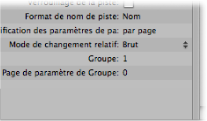
- Format du nom de piste : détermine si l’affichage du nom de piste contient uniquement le nom de la piste ou le nom et le numéro de la piste.
- Mode Shift la page des paramètres : détermine si le paramètre est décalé d’une page ou d’un paramètre.
- Mode de changement relatif : permet de choisir le mode des assignations du contrôleur qui prennent en charge un mode de changement de valeur relatif (boutons rotatifs d’encodeurs, par exemple). Les choix possibles sont les suivants :
- Brut : le paramètre est réglé par étapes brutes.
- Plein : tournez l’encodeur vers la droite pour régler la valeur maximale. Si vous le tournez vers la gauche, vous réglerez la valeur minimale. L’encodeur s’arrête également sur sa valeur par défaut. Par exemple, lorsque le potentiomètre Pan est laissé au centre, le fait de faire pivoter l’encodeur vers la droite règle initialement le paramètre du panoramique au centre (sa valeur par défaut). Un tour supplémentaire à droite règle le panoramique sur la position totalement à droite (sa valeur maximale).
- Fin : le paramètre est incrémenté ou décrémenté en plusieurs étapes, d’un tick ou autre unité. Dans ce mode, la résolution la plus élevée possible est utilisée. Par exemple, lorsque vous éditez le paramètre Retard du module Sample Delay, chaque tick d’encodeur augmente ou diminue la valeur d’un 1 échantillon, quelle que soit la valeur de la résolution.
- Groupe Mix : détermine quel groupe est édité lorsque vous vous trouvez dans le mode Édition de groupe.
- Page des paramètres du groupe : détermine quel paramètre du groupe édité est assigné à l’encodeur situé le plus à gauche.